Apple Music saute des chansons - c'est un problème qui a été largement salué et discuté par d'énormes groupes d'utilisateurs d'Apple Music. Avez-vous déjà rencontré la même chose auparavant ou un problème où Apple Music ne lit pas automatiquement la chanson suivante ? Si vous l'avez fait, vous n'êtes pas seul. Beaucoup ont vécu la même expérience.
Récemment, le problème du saut de chanson dans l'application Apple Music est connu pour être un problème que certains utilisateurs trouvent un peu difficile à résoudre. Beaucoup pensent que puisque l'application Apple Music est l'un des meilleurs services de diffusion de musique offrant une variété de chansons de différents genres et types, ce type de problème n'existera pas. Mais ils ont été surpris de savoir qu'ils devaient faire face à un tel problème.
Si vous vous demandez "pourquoi ma chanson Apple Music saute-t-elle?", vous avez la chance puisque cet article se penchera sur les solutions que vous pouvez utiliser pour résoudre le problème. Si ton Apple Music parcourt les chansons de vos listes de lecture ou des albums enregistrés, vous devriez vous y pencher immédiatement pour profiter de tous les avantages de l'application dès que possible.
Contenu de l'article Partie 1. Pourquoi Apple Music continue-t-il de sauter des chansons ?Partie 2. Comment corriger l'erreur de saut de chansons d'Apple Music ?Partie 3. Comment lire Apple Music en douceur sans problème de saut de morceauxPartie 4. Conclusion
Pourquoi mon Apple Music saute-t-il ? C'est déjà l'année 2024 et il semble que tout s'est amélioré, pourquoi est-ce que je vis encore ça ?
Avez-vous déjà réfléchi aux causes possibles de ce problème ? Si vous n'avez aucune idée de ceux-ci, nous avons ici une brève liste pour votre référence.
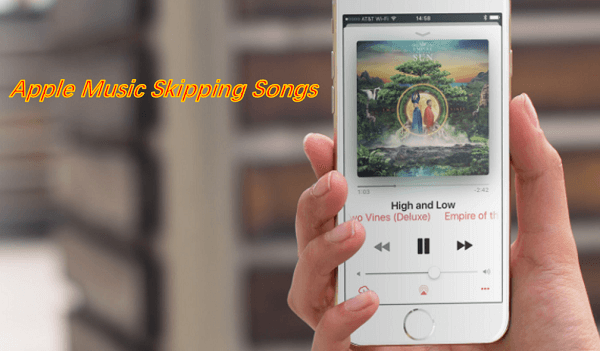
Ces trois raisons sont les raisons les plus courantes pour lesquelles Apple Music continue de sauter des chansons sur votre appareil. Si vous souhaitez le résoudre immédiatement, nous vous donnerons quelques idées sur la façon dont vous pouvez le réparer via des procédures de base et courantes et en utilisant un outil professionnel qui vous aiderait à conserver toutes ces pistes Apple Music que vous aimez pour le streaming pour toujours même si non connexion de données est présente ou votre abonnement est terminé. Les solutions sont assez faciles à comprendre et commençons alors.
Si Apple Music ne lit pas automatiquement la chanson suivante, essayez ces tutoriels et astuces simples.
Bien sûr, il est normal de penser que lorsqu'une piste n'est pas disponible dans votre bibliothèque ou sur Apple Music, elle ne sera pas lue même si vous vous attendez à ce qu'elle le soit. Par conséquent, vous devez vérifier si une certaine piste est prête pour le streaming (disponible) ou non. Vous pouvez consulter la procédure à effectuer.
Si vous utilisez votre ordinateur personnel, regardez et recherchez la chanson sur Lecteur Web Apple Music et teste s'il joue.
Choisissez les chansons et écoutez-les à l'aide de l'application Musique. C'est pour voir si la piste est bien jouée sur d'autres appareils.
Si vous découvrez que la chanson à laquelle vous essayez d'accéder n'est pas valide et n'est pas disponible, vous devez alors la retélécharger ou la rajouter à votre bibliothèque afin de continuer votre expérience de streaming.
Un autre facteur pour lequel Apple Music ne jouera pas automatiquement la chanson suivante pourrait être votre connexion réseau instable. Vous devez vérifier si votre connexion fonctionne bien.
Pour ce faire, essayez de vous diriger vers l'option "Paramètres" de votre appareil et faites passer la source du WiFi à la connexion de données mobile. Si vous utilisez votre connexion de données, la piste est en cours de lecture, alors vous avez peut-être un problème avec votre WiFi.
Vous pouvez soit vérifier comment votre connexion Wi-Fi actuelle peut être améliorée ou utilisez simplement vos données mobiles tout en accédant aux chansons que vous souhaitez diffuser sur Apple Music.
Si les pistes que vous souhaitez lire ne sont pas téléchargées et synchronisées correctement ou avec succès, elles ne seront bien sûr pas lisibles. Afin de corriger cela, vous devez effectuer le processus de téléchargement ou de resynchronisation. Vous devez d'abord supprimer la chanson avant de la télécharger à nouveau.
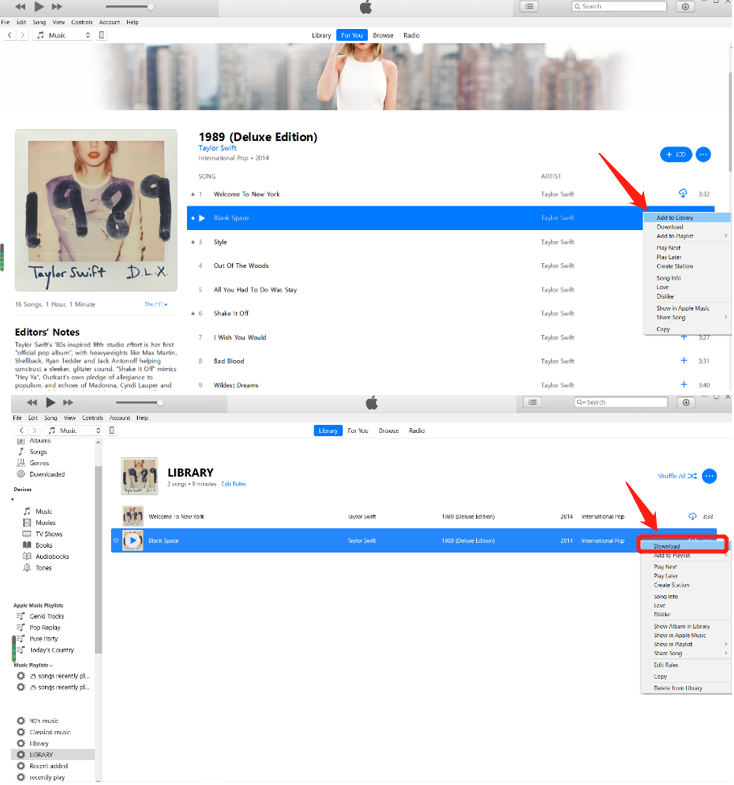
Pour votre information, afin d'éviter un tel cas à l'avenir, vous pouvez avoir ces conseils.
Une autre chose à vérifier est de savoir si vous utilisez le même identifiant Apple lors de la connexion via l'application Apple Music sur votre appareil iOS et l'application iTunes sur votre ordinateur personnel.
Si vous n'utilisez pas le même identifiant Apple, le problème avec Apple Music parcourant les chansons peut se produire. Pour corriger cela, déconnectez-vous d'une application et utilisez les mêmes informations d'identification que vous avez utilisées sur une autre application.
Vous pouvez également essayer de demander de l'aide via la plate-forme d'assistance Apple. Voici les étapes que vous devez faire.
Étape #1. Rendez-vous sur le site principal de Assistance Apple.
Étape #2. Regardez la page et essayez de rechercher le bouton qui vous permettra de contacter l'assistance Apple.
Étape #3. Appuyez sur le bouton "Musique", puis sur l'option "Apple Music", et enfin sur l'icône "Enregistrer et lire".
Étape #4. Enfin, appuyez sur le bouton "Parler à l'assistance Apple maintenant" ou sur l'option "Planifier un appel". Assurez-vous de saisir vos coordonnées pour faciliter la communication avec les techniciens ou le personnel d'Apple Music.
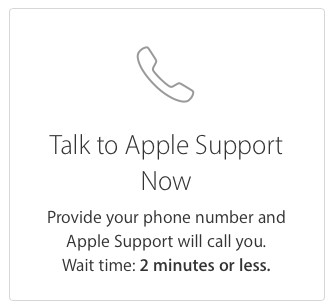
Si vous avez déjà utilisé les cinq premières solutions de base présentées afin de corriger le problème que vous rencontrez avec Apple Music en parcourant les chansons, un autre recours consiste à essayer d'accéder à votre Apple Music sur d'autres appareils que vous possédez. Cela ne fonctionnerait que si vous avez un autre appareil iOS avec vous. Si vous utilisez un autre appareil qui ne peut pas accéder aux chansons Apple Music, vous ne pouvez pas non plus utiliser cette solution. La raison en est que les chansons Apple Music sont protégées par DRM qui empêche les utilisateurs d'accéder à ceux sur des appareils non autorisés.
Dans ce cas, que pouvez-vous faire d'autre pour résoudre ce problème - pourquoi mon Apple Music saute-t-il ? Eh bien, découvrez-en plus sur l'outil professionnel qui peut supprimer la protection DRM et peut même vous permettre de conserver toutes ces pistes Apple Music que vous aimez pour toujours dans la prochaine partie de cet article.
Si tout ne fonctionne pas bien et que le problème avec Apple Music parcourant les chansons persiste, vous devez demander l'aide d'un logiciel professionnel qui peut même télécharger des chansons Apple Music pour les enregistrer sur votre appareil pour toujours !
Quel est le meilleur outil que vous pouvez utiliser ce 2024 ? Eh bien, c'est le TuneSolo Apple Music Converter.
Notes: La nouvelle version de Tunesolo Apple Music Converter ne nécessite plus de synchronisation avec iTunes pour traiter la conversion de musique ! Nous avons un lecteur Web Apple Music intégré pour augmenter l'efficacité du téléchargement. Vous devez vous connecter avec l'identifiant Apple pour poursuivre ultérieurement les processus de recherche et de conversion de musique. S'il te plaît essai gratuit notre nouveau Apple Music Converter pour en savoir plus sur ses fonctionnalités fantastiques !

De quoi cet outil est-il capable ?
Que faut-il faire pour utiliser ce TuneSolo Convertisseur de musique Apple en écoutez Apple Music en douceur sans le problème de sauter des chansons d'Apple Music? Bien sûr, nous avons les étapes faciles ici.
Étape 1. Installez le TuneSolo Apple Music Converter sur votre PC gratuitement
Vous devez d'abord accomplir toutes ces choses nécessaires avant de passer au processus d'installation. Ce ne sont que quelques-uns et simples. Si vous avez besoin de la liste et de plus de détails, veuillez visiter le site officiel pour en savoir plus. Une fois que vous avez cette application sur votre PC, assurez-vous de la lancer et de l'exécuter pour commencer l'ensemble du processus.
Étape 2. Ouvrez le lecteur Apple intégré et ajoutez les chansons que vous souhaitez télécharger
Cet outil est capable de prendre en charge plusieurs processus de conversion, donc si vous souhaitez ajouter de nombreuses chansons, vous pouvez le faire ici une fois que vous êtes sur l'interface principale de Tunesolole lecteur Web intégré d'Apple.

Étape 3. Démarrer la conversion Apple Music après avoir sélectionné les paramètres de sortie
Une fois l'importation terminée, choisissez le format de sortie que vous souhaitez et modifiez certains paramètres si vous préférez. Vous avez plusieurs sélections en ce qui concerne les formats de sortie. Notre suggestion est de choisir un format pris en charge par de nombreux appareils, par exemple un format MP3.
Enfin, l'ensemble du processus commencera si vous cliquez sur le bouton « Convertir tous les éléments » qui se trouve dans la partie inférieure de la page ! Après quelques minutes, les chansons Apple Music seront converties et téléchargées sur votre PC.
La protection DRM sera supprimée ainsi, et vous pouvez avoir les chansons disponibles en streaming à tout moment (sans vous soucier de l'abonnement).

Maintenant, l' Apple Music saute des chansons est résolu! En plus d'essayer les solutions de base et courantes, vous pouvez également consulter certains outils professionnels tels que TuneSolo Apple Music Converter. Si vous avez déjà essayé cela, nous serions heureux de lire votre expérience. S'il vous plaît partager vos pensées dans la section ci-dessous.
Accueil
Apple Music Converter
Apple Music Sauter des chansons : comment y remédier ? (Mise à jour 2024)
Commentaires(0)
Répondre
1.Votre nom
2.Votre e-mail
3.Votre avis
Copyright © 2024 TuneSolo Software Inc. Tous droits réservés.
Laissez un commentaire
1.Votre nom
2.Votre e-mail
3.Votre avis
Envoyer